
Innhold
Denne artikkelen ble skrevet i samarbeid med våre redaksjoner og kvalifiserte forskere for å garantere nøyaktigheten og fullstendigheten av innholdet.s innholdsstyringsgruppe undersøker redaksjonelteamets arbeid nøye for å sikre at hvert element overholder våre høye kvalitetsstandarder.
Adobe Illustrator er et veldig populært program som brukes til å lage grafikk, logoer, 3D-bilder og komposisjoner. Når du laster ned Illustrator, gir programmet et antall forhåndsinnlastede skrifter. Det kan imidlertid hende at du for en gitt prosjekt trenger en spesifikk font. Det er enkelt å installere skrifter, og du kan legge til skrifter i Illustrator ved å legge dem til datamaskinen først.
stadier
-
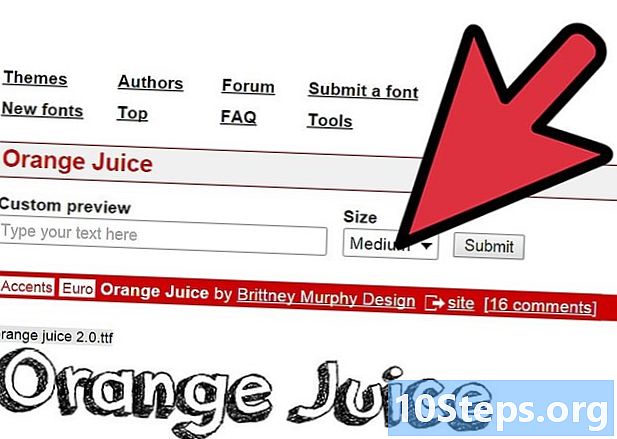
Finn skrifttypen du vil bruke. Det er viktig å huske at skriften må være fullstendig (med fet skrift, kursiv og andre spesialtegn) som Adobe Illustrator gjenkjenner for. -
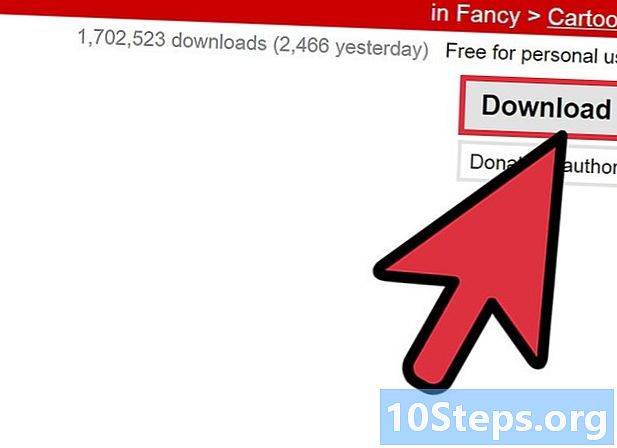
Last ned skriften på datamaskinen din. Hvis skriften ennå ikke er installert på datamaskinen din, kan du laste den ned og lagre den på et lett tilgjengelig sted. De fleste skrifter på internett lastes ned som en komprimert fil. -
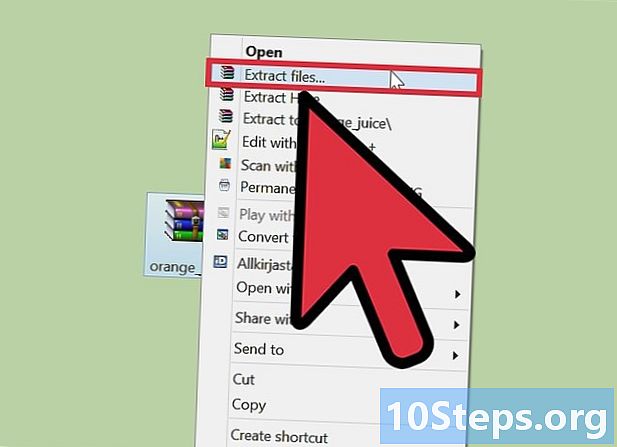
Pakk ut filen. Når du har lastet ned, pakker du ut filen og lagrer den på et passende sted på datamaskinen din, avhengig av operativsystemet du bruker.- Hvis du bruker Windows, høyreklikker du på den nedlastede skriften og klikker installere.
- Hvis du bruker en Mac, dobbeltklikker du på den nedlastede skriften. Fontbok vil åpne og forhåndsvise skriften. Klikk på installere for å fullføre prosessen.
- Start Illustrator på nytt. Nylig installerte skrifter vises i fontmenyen etter at programmet er startet på nytt og skriftene lastet inn i biblioteket.
-
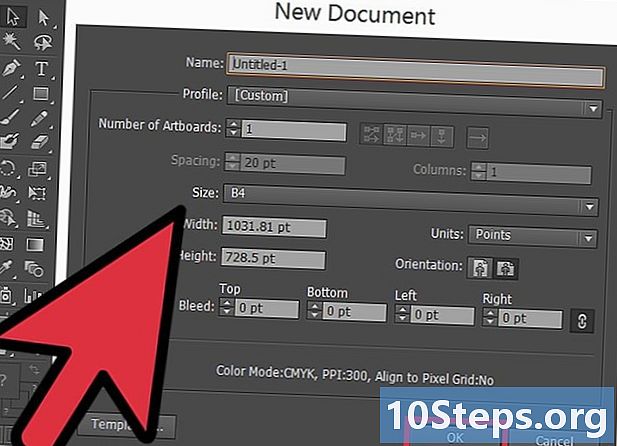
Åpne et dokument. Du kan enten opprette et nytt dokument eller åpne et eksisterende dokument. -
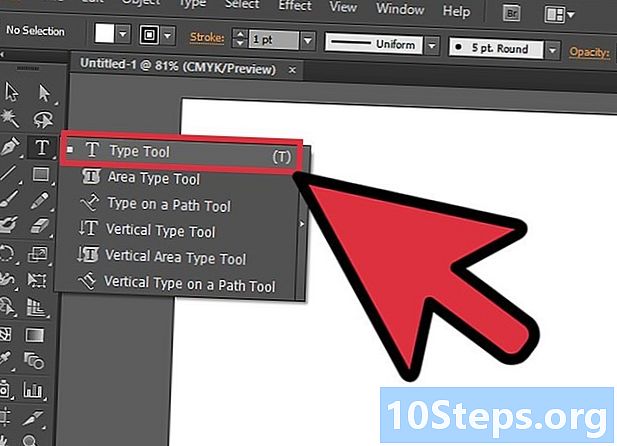
Klikk på en eksisterende e-boks. Eller lag en ny ved hjelp av verktøyet e (T). -
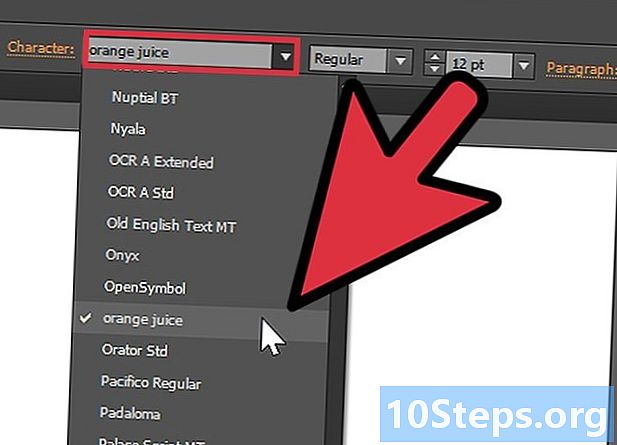
Velg menyen karakter. Denne menyen er i den øverste horisontale linjen. Velg din nye font fra listen over tilgjengelige skrifter.- Merk: du kan også velge en skrift ved å klikke på menyen typen fra den øverste menylinjen, og velg deretter politiet> .
-
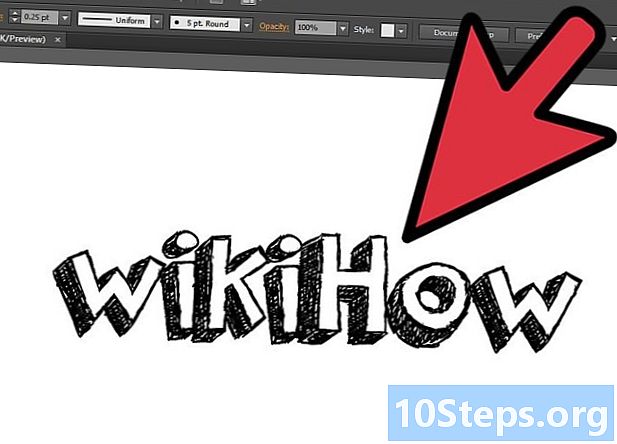
Begynn å skrive din e med den nye skrifttypen. Det er alt du trenger å gjøre. Ikke glem å registrere ditt arbeid.


